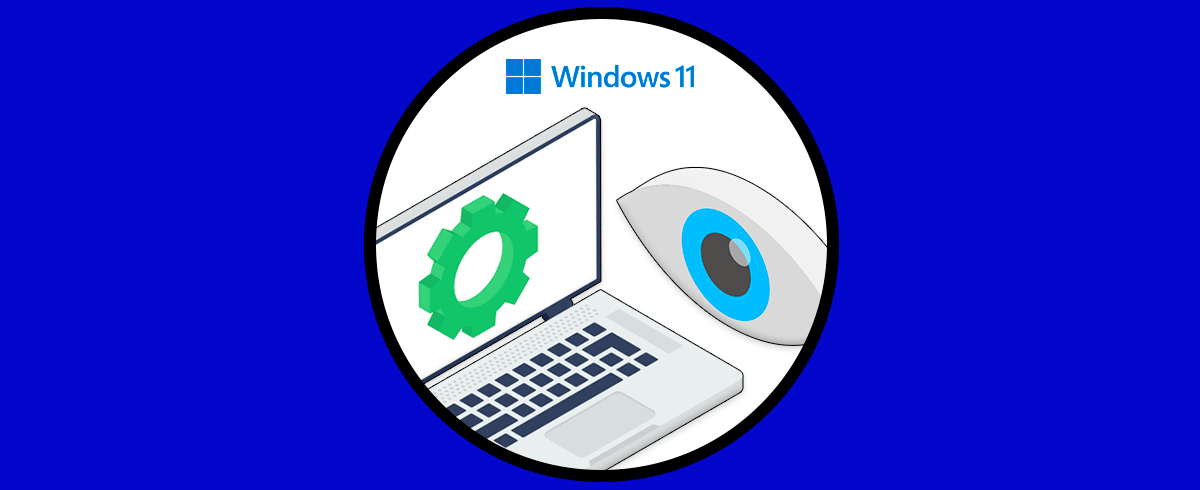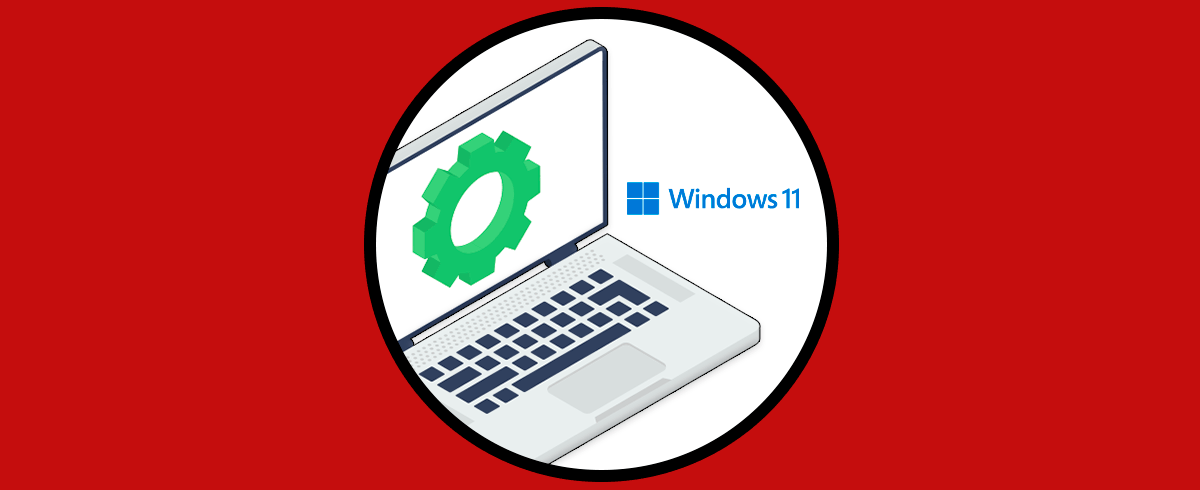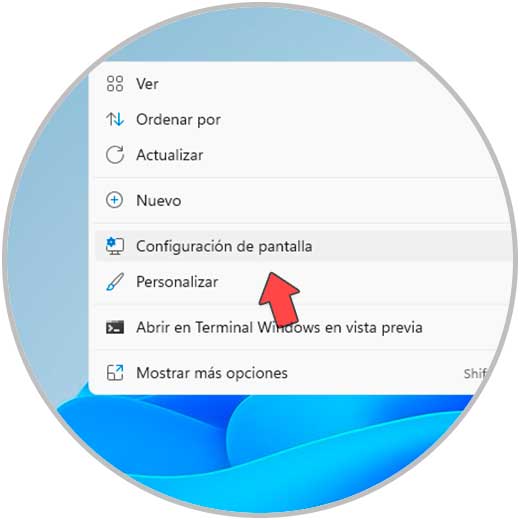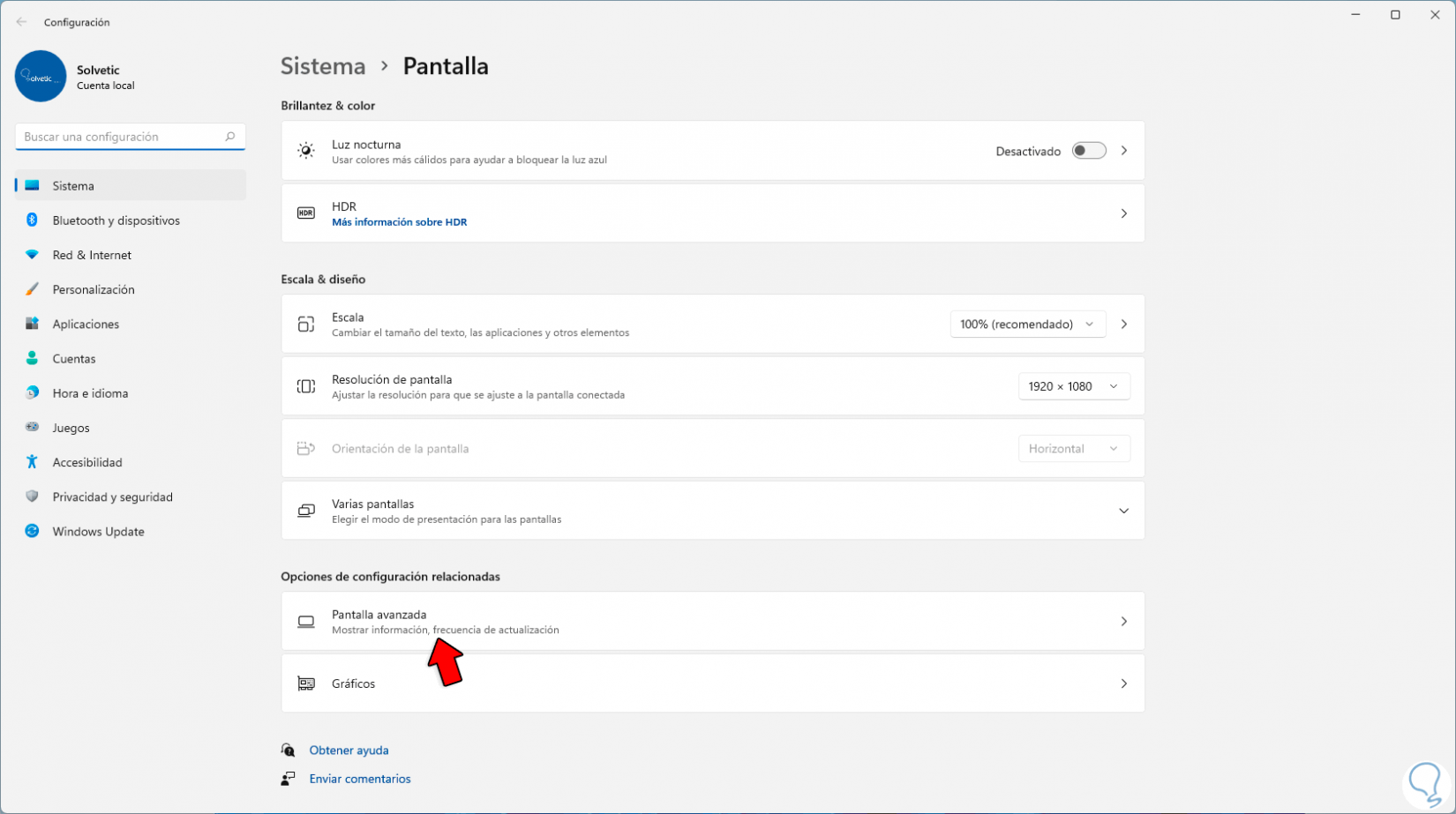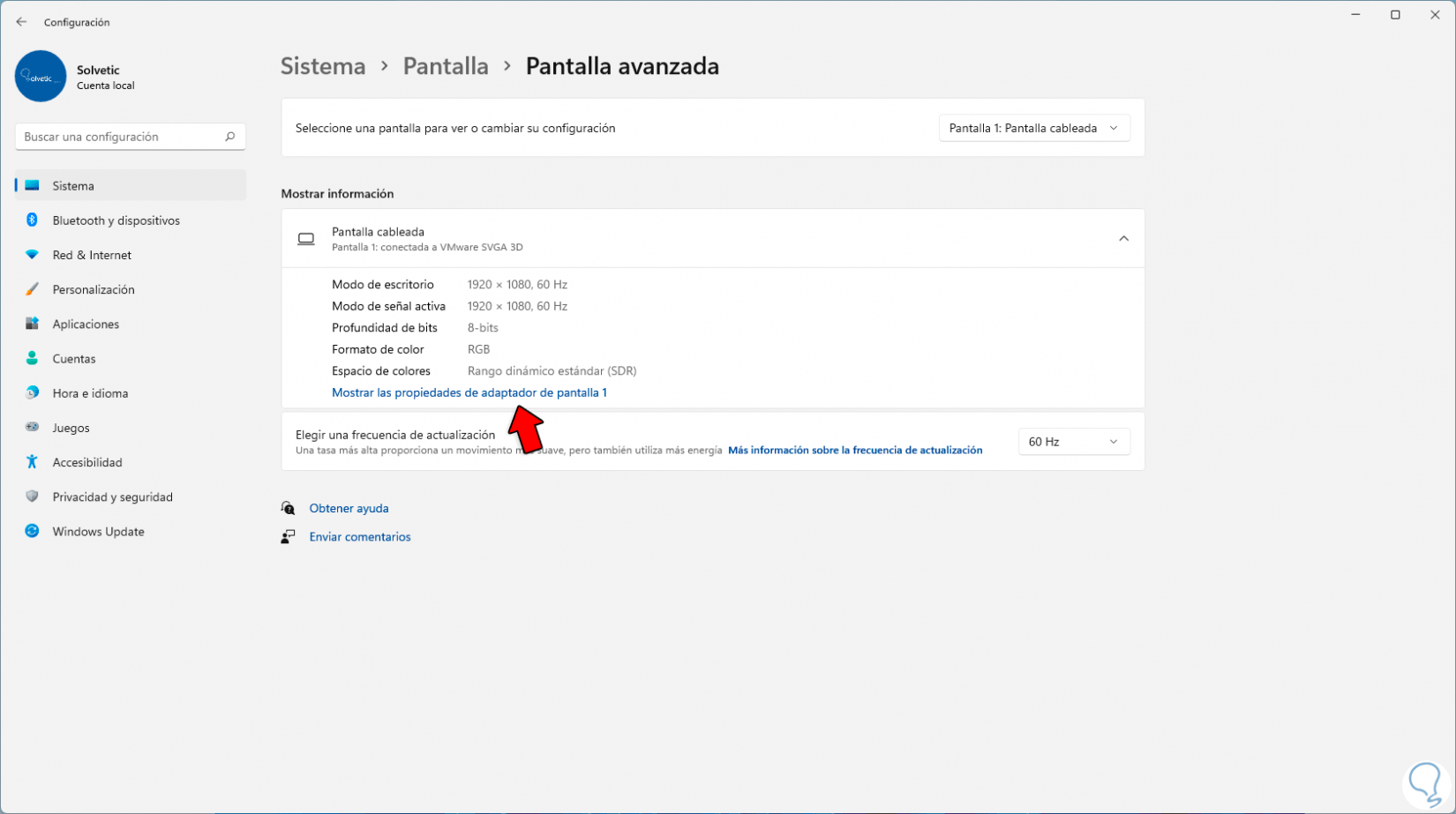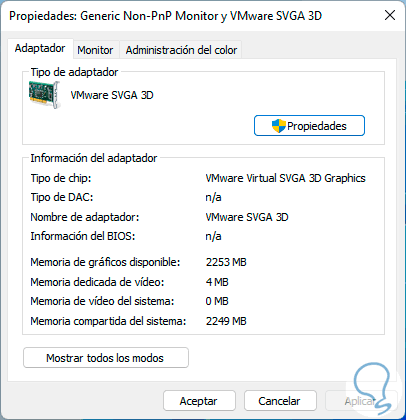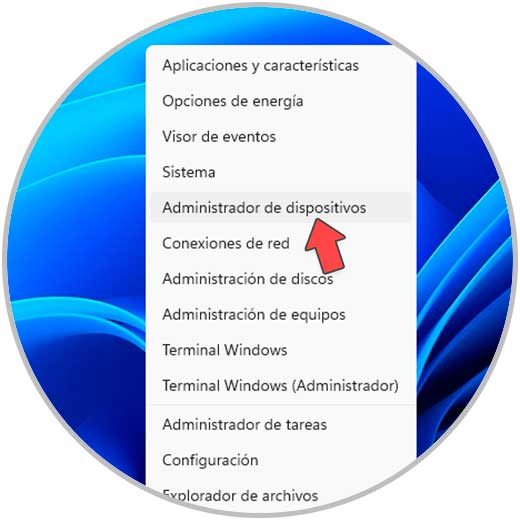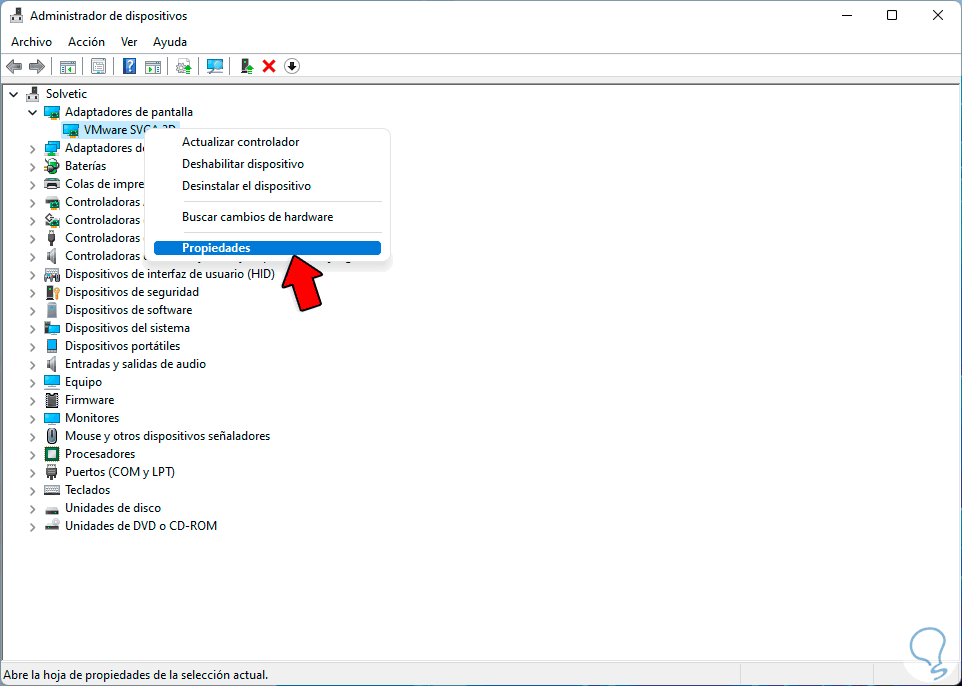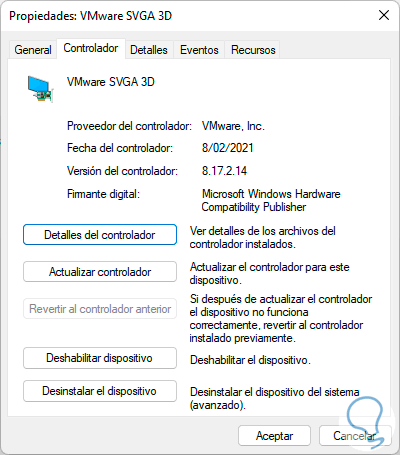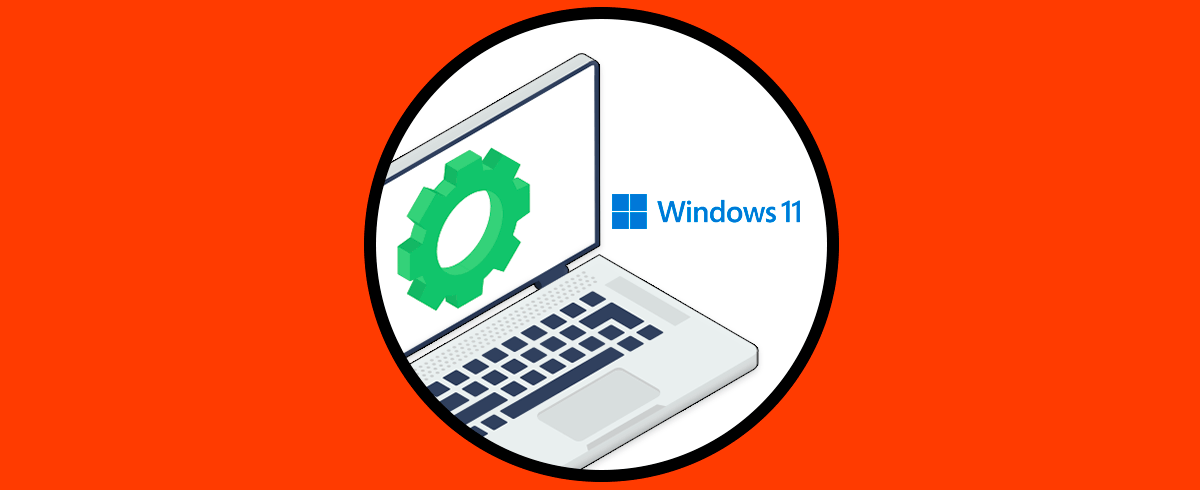El uso de monitores en Windows 11 (y en cualquier sistema) es clave para ver que estamos trabajan, son ideales para jugar o llevar a cabo cientos de tareas, pero cada monitor tiene sus propias configuraciones en base al controlador usado, gracias a esto es posible configurar numerosos parámetros de la pantalla y para esto existen algunos métodos que Solvetic te explicará en detalle. De esta forma podemos encontrar nuestro adaptador de pantalla rápidamente y saber qué propiedades gráficas tenemos en nuestro equipo.
Con el adaptador de pantalla nos aseguramos de poder controlar satisfactoriamente todo lo que tenga que ver con nuestro monitor. De esta forma podremos gestionar los gráficos ya que tendremos el software compatible que nos permite configurarlo. Normalmente suelen instalarse atómicamente y es útil saber cómo encontrarlo en Windows 11.
1. Abrir Propiedades de Pantalla Windows 11 desde Configuración
Este es nuestro primer método, para hacer uso de este, damos clic derecho en el escritorio y selecciona "Configuración de pantalla":
Será desplegado lo siguiente. Damos clic en "Pantalla avanzada"
Vemos las siguientes opciones. Damos clic en "Mostrar las propiedades de adaptador de pantalla" para desplegar y tener acceso a las propiedades de pantalla:
Allí podemos realizar los ajustes necesarios:
2. Abrir Propiedades de Pantalla Windows 11 desde Administrador de dispositivos
Esta es otra de forma de tener acceso a las propiedades de la pantalla, abrimos el Administrador de dispositivos desde Inicio:
En "Adaptadores de pantalla" damos clic derecho sobre el controlador de pantalla y seleccionamos la opción "Propiedades":
Tendrás acceso a las propiedades de pantalla. En este caso las opciones están más relacionadas con el controlador de la pantalla el cual es clave para su funcionamiento en Windows 11.
Así disponemos de dos opciones para acceder a las propiedades de pantalla en Windows 11.